
最近自己用單眼拍了一系列照片想拼接成全景圖,發現了這個很好用的自動影像合併功能,不僅快速且效果比手動拼接好太多了!與熱愛攝影的大家分享,在山岳和風景攝影方面皆可使用。拍攝時需注意:影像重疊部分占40%左右最佳,保持在固定的水平位置(最好使用能旋轉的腳架),並維持相同的焦距、曝光度,如此才能達到較好的合併效果。
首先開啟Photoshop點選「檔案 > 自動 > Photomerge」並選擇想合併的影像來源,然後指定好版面效果,按下確定即可自動完成影像合併,最後將周圍不要的部分裁切、調整明暗飽和度即可完成美麗的全景相片。
《上河文化團隊》地圖夢想家 連鋒宗 於2015年9月
延伸閱讀:
- 【高山百岳地形圖】壯遊台灣高山聖殿
- 【高山百岳地形圖】玉山群峰3D立體導覽
- 【中級山地形圖】探索阿凡達魔法森林
- 【小百岳導遊圖】樂活悠遊漫行山林
- 【台灣地理人文全覽圖】畫我永遠家鄉
- 【台灣地理人文全覽圖】3D 立體導覽
自己實際操作過後,整理出下列各種版面選項的效果差異:
- 自動:自動分析並套用較佳的版面結果(透視、圓筒式或球面擇一)
如果不曉得哪個選項比較合適的話,使用這個就可以了!

- 透視:使用平移、延伸或傾斜等影像變形
與其他版面效果比起來有較為內凹的視覺感
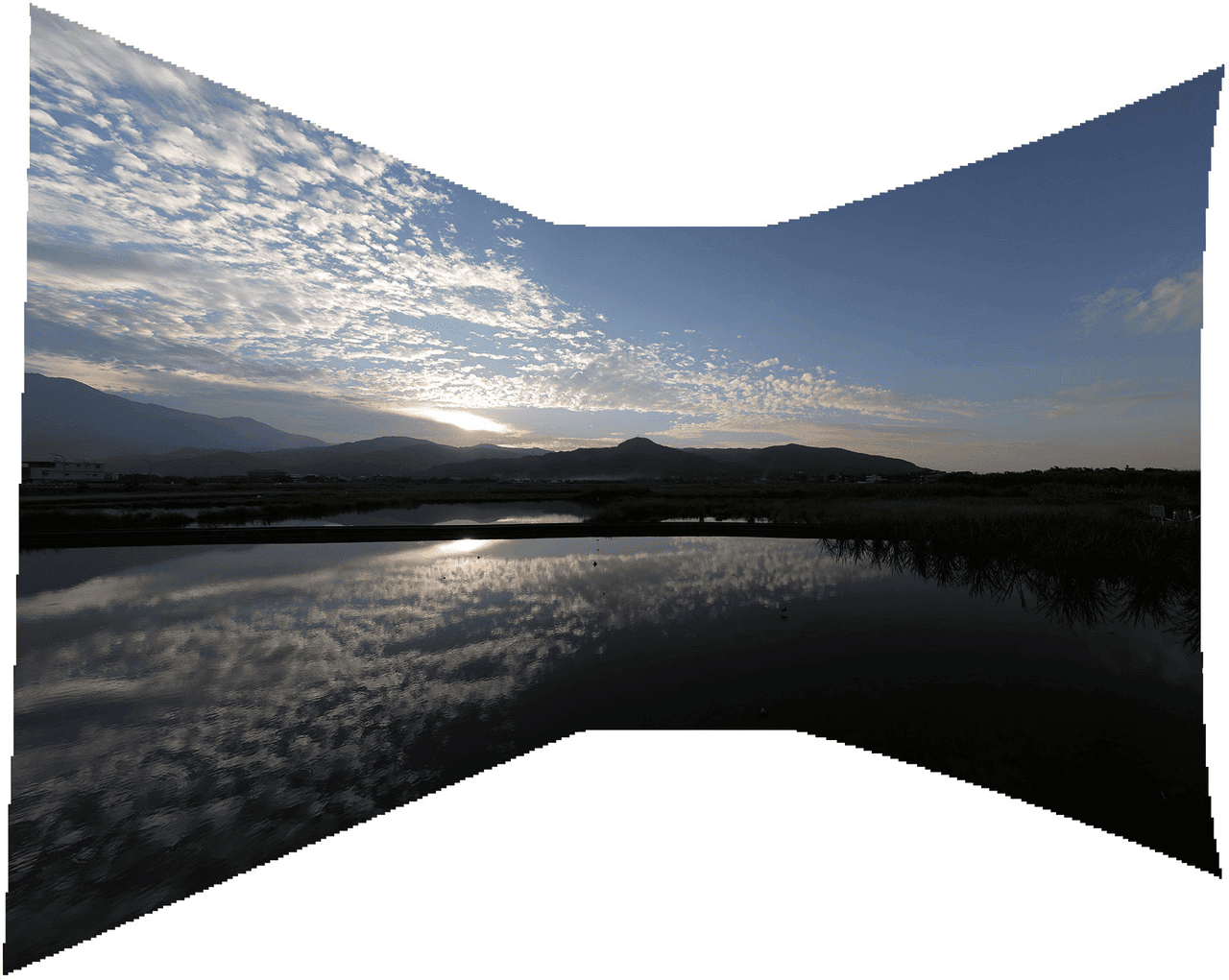
- 圓筒式:將各個影像顯示在展開的圓筒面上(最適合製作廣角全景相片)
與球面效果相比,畫面上下拉高(拉直)看起來較為自然

- 球面:對齊並將影像做球體變形(用於產生360度全景圖)
製作3D 球面全景圖需再手動將頂端和底部影像加入完成球體

- 拼貼:使用平移、旋轉或縮放等影像變形
(可清楚看見下圖的左側有明顯的旋轉變形)
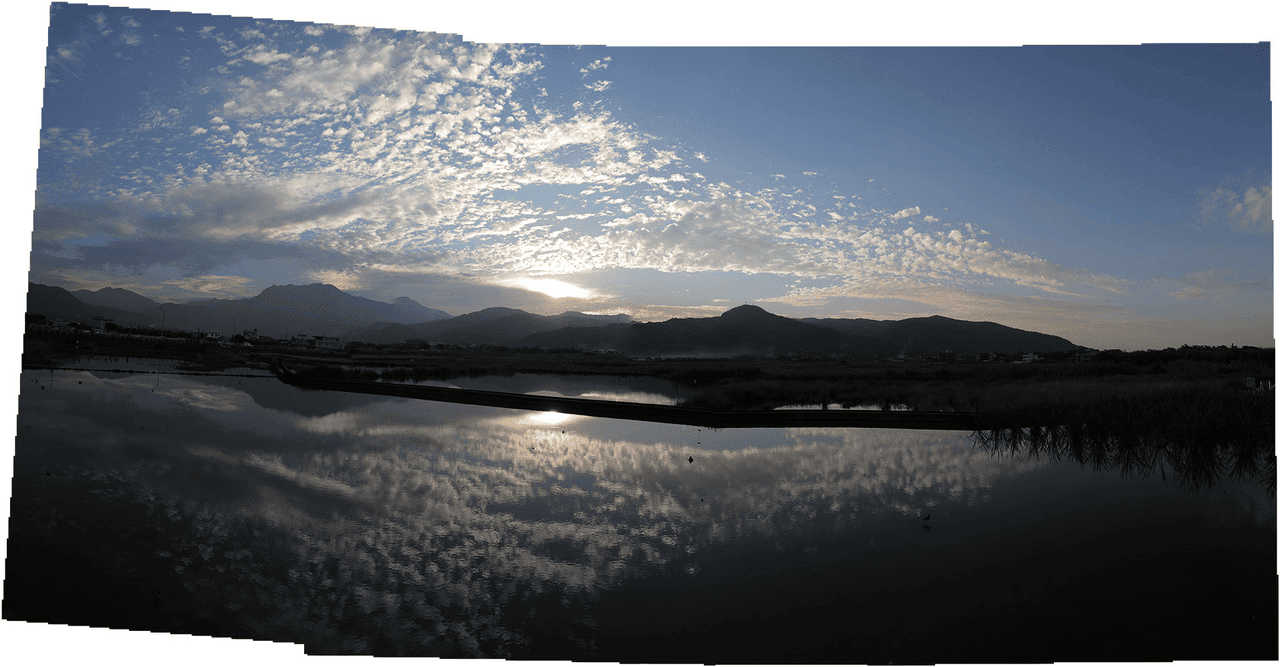
- 重新定位:進行平移拼接,影像無變形
與手動拼接的效果非常接近,而且比手動拼接迅速!
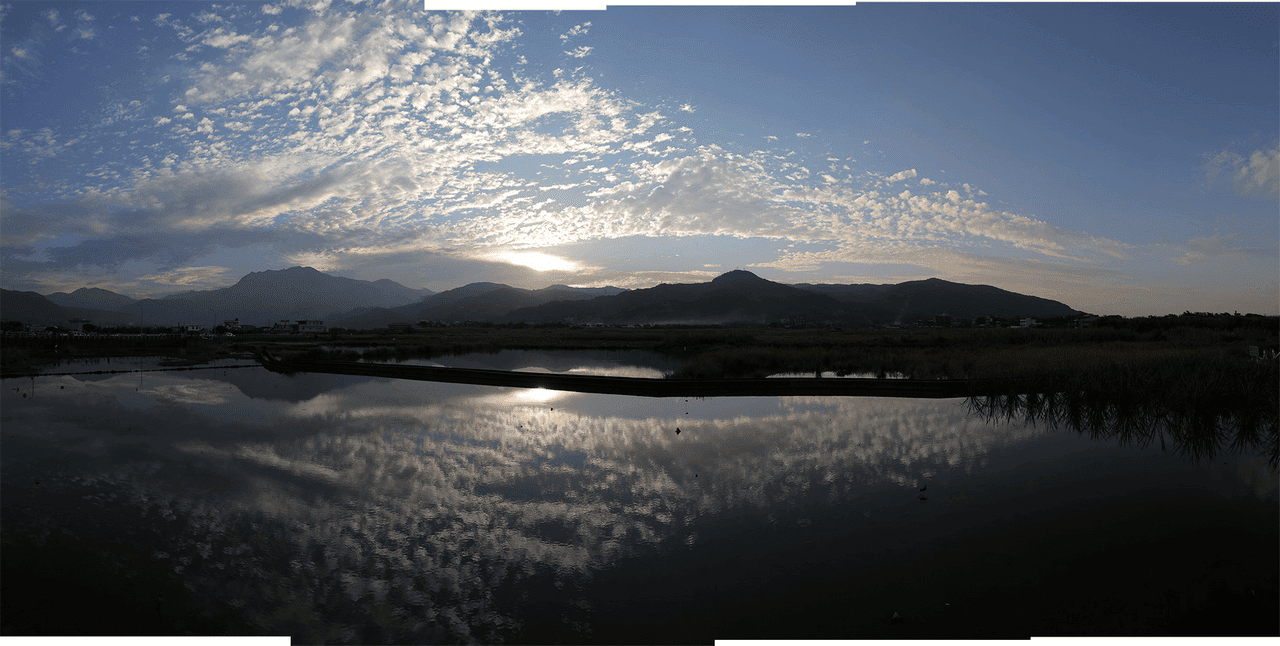
Photoshop 這個功能真的很方便,不但可以組合水平向的連續相片,也能組合垂直向的連續相片,而且軟體會自動感應拼接順序,至多可以合併十幾張影像沒問題。照片間接合的部分也會自動產生遮色片,使顏色相近的地方自然融合在一起。
最後來看看完成的全景照片──斗笠山日落(使用圓筒式版面效果合併)。

